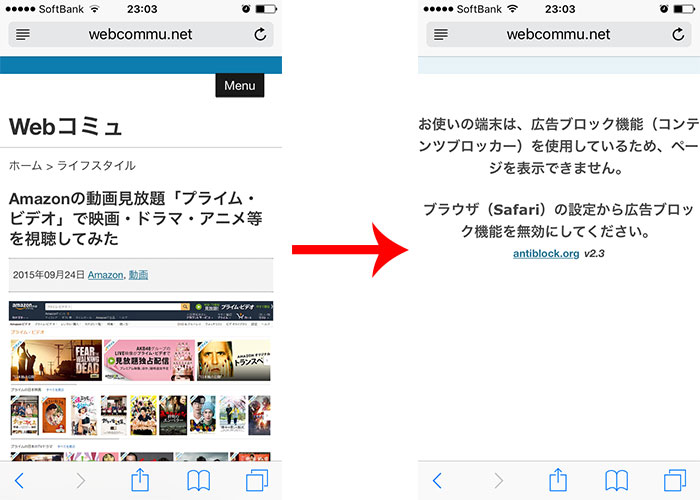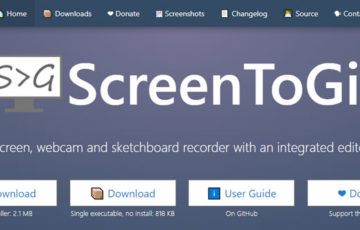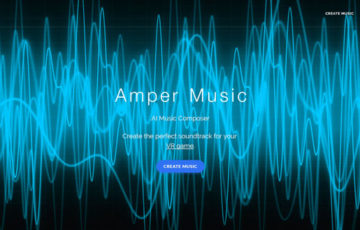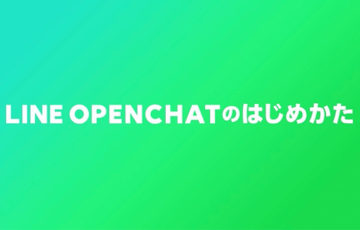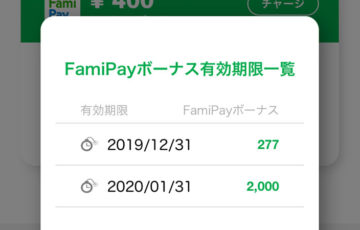「WayBack Machine(ウェイバックマシン)」を使うことで、色々なWebサイトの過去の姿を見ることができます。
例えば、次の画像は、Yahoo!JAPAN(https://www.yahoo.co.jp/)の1996年11月20日の姿です。
当時は、ディレクトリ検索といって、カテゴリをクリックしていきながら、目的のWebサイトを探していました。
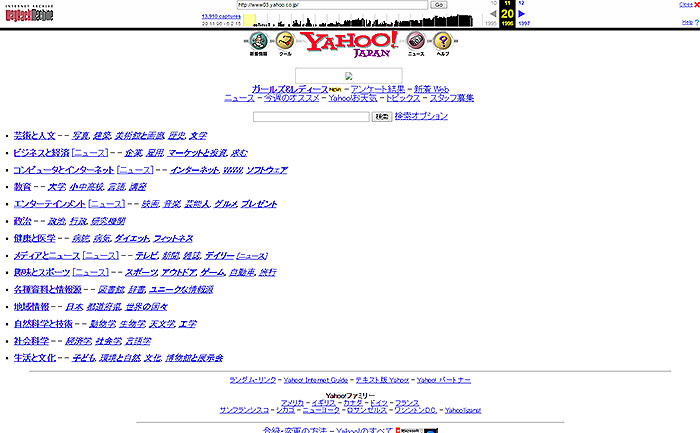
続いては、楽天市場(https://www.rakuten.co.jp/)の1997年6月1日の姿です。
今と比べると、画像がすごく少ないですね。
当時は、インターネットの回線速度が今と比べ物にならないほど遅かったので、サイズの大きな画像を使っているWebサイトを開くときは、すごく時間がかかりました。
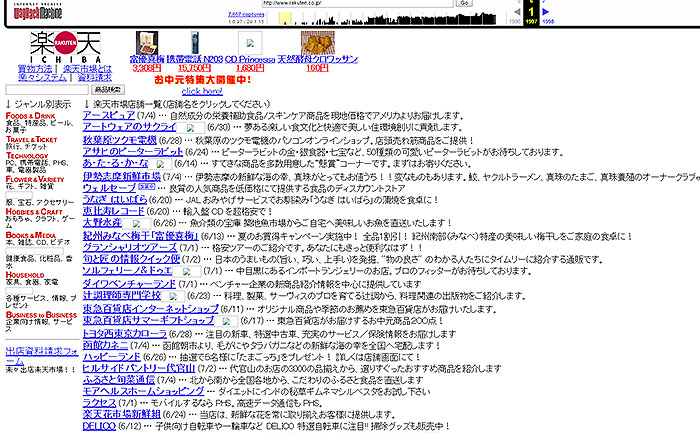
目次
「WayBack Machine」とは
WayBack Machineとは、1996年、アメリカの非営利団体Internet Archive(インターネット・アーカイブ)と米アレクサ・インターネット社が提供開始した”過去のWebページ”を閲覧できるサービスです。
運営資金は、寄付でまかなわれており、会員登録なしで誰でも完全無料で利用できます。
Webページは、日々、プログラムの自動収集機能または利用者による手動入力によって収集されており、現在、その数は、3410億ページにも達しています。
公式サイトで
大抵の社会はその文化、歴史遺産の保存を重視している。そのような資料が無ければ、文明はその成功または失敗から学ぶための手段も記憶も持てない。
我等の文化は現在電子形態での資料を大量に生産している。アーカイブの使命は、これらの電子資料の保存を支援し、研究者・歴史家・学界のためのインターネットライブラリを構築することにある。
と記載があるとおり、ホームページを人類の文化遺産として捉えて活動。
現在運営中またはすでに閉鎖してしまったWebページ・ブログの他、電子書籍、動画、音源なども保存されており、全世界の人々が将来に渡って利用できる「インターネットの図書館」としての役割を果たしています。
WayBack Machineは、米国著作権法「フェアユース規定」に基づいて運営されており、公正な利用(非営利の教育目的など)であれば著作権の侵害には当たらないとされています。
「WayBack Machine」の使い方
さっそく、WayBack Machineの使い方を見ていきましょう。
使い方は、とても簡単です。
まずは、WayBack Machineのサイトに移動しましょう。

検索窓に過去の姿を見たいWebサイトのURLを入力して、「BROWSE HISTORY」ボタンをクリック。
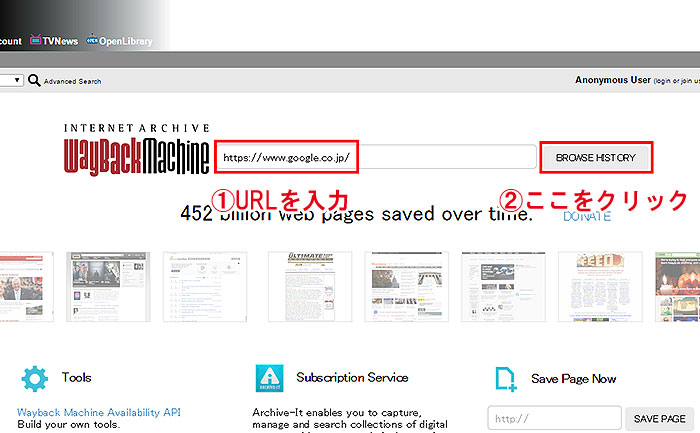 ▲次の例では、GoogleのURL(https://www.google.co.jp/)を入力しています。
▲次の例では、GoogleのURL(https://www.google.co.jp/)を入力しています。
カレンダーが表示されます。
カレンダーの青い円が過去の姿を見れる日です。クリックすると、その日のWebサイトの姿を見ることができます。
試しに、2001年のGoogleの姿を見てみます。
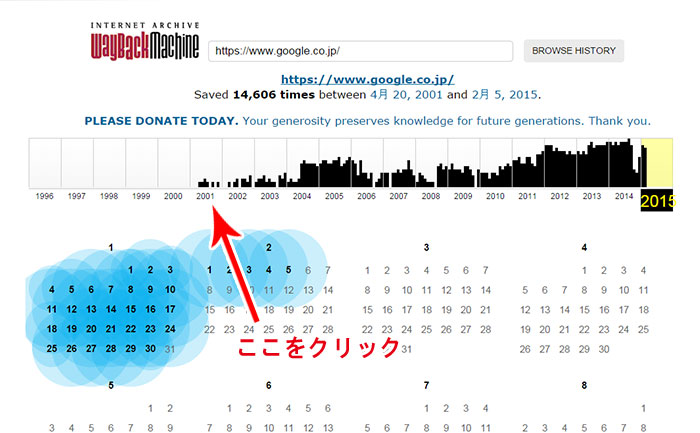
カレンダーの2001年4月20日をクリックしましょう。
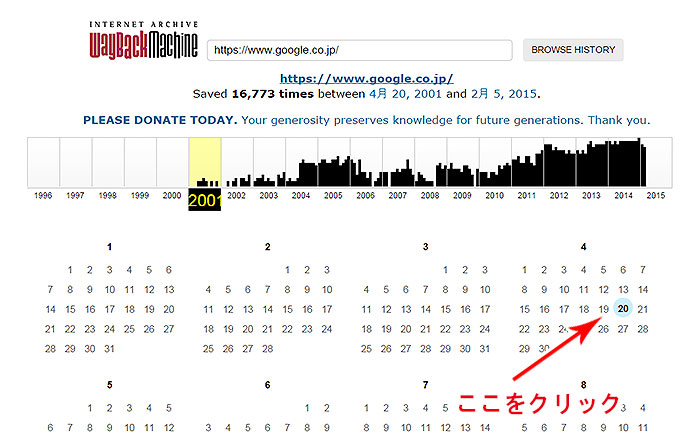
Googleの昔の姿が見れました。
パッと見た感じは、あまり今と変わっていないですが、「ニフティとGoogleが提携」や「iモードでGoogle!」という文章に時代を感じます。
Googleを初めて見た時は、Yahoo!と比べて、あまりにシンプルだったので、戸惑ったものです。
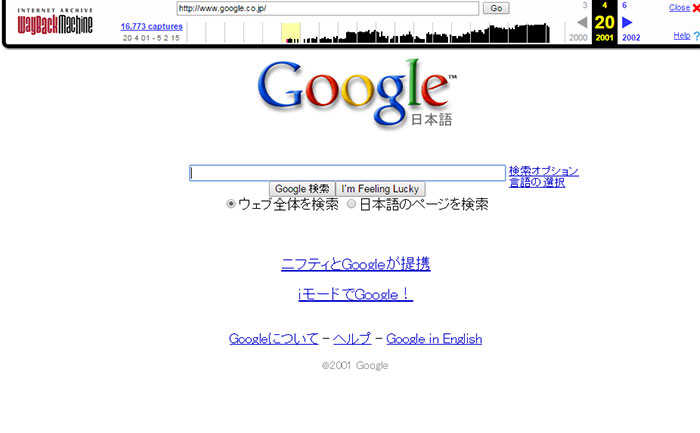
同様の手順で、他のWebサイトの過去の姿も見れます。
自分のWebサイトを「WayBack Machine」に残す
規模が小さいWebサイトだと、WayBack Machineで過去の姿が見れない可能性があります。
なぜかというと、WayBack Machineで過去の姿を見れるようになるには、WayBack Machineのクローラー(Webサイトの内容を調べるためのロボット)に来てもらって、登録してもらう必要があるからです。
しかし、規模の小さいWebサイトだと、なかなかWayBack Machineのクローラーに来てもらえない可能性があります。
そんな時は、手動でWayBack Machineに自分のWebサイトを登録しましょう。
方法は簡単です。
先ほどのWayBack Machineに移動します。
次に右下のSave Page Now(今、ページを保存する)と書かれている所に、自分のWebサイトのURLを入力しましょう。
最後に「SAVE PAGE」ボタンをクリックすればOKです。
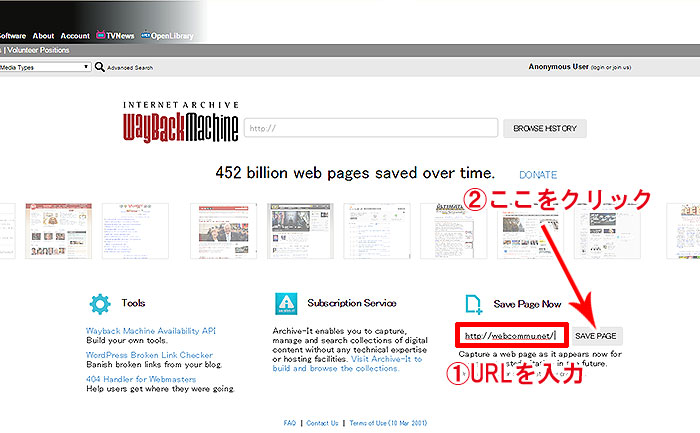
Saving page now…(保存中…)というメッセージが表示されます。
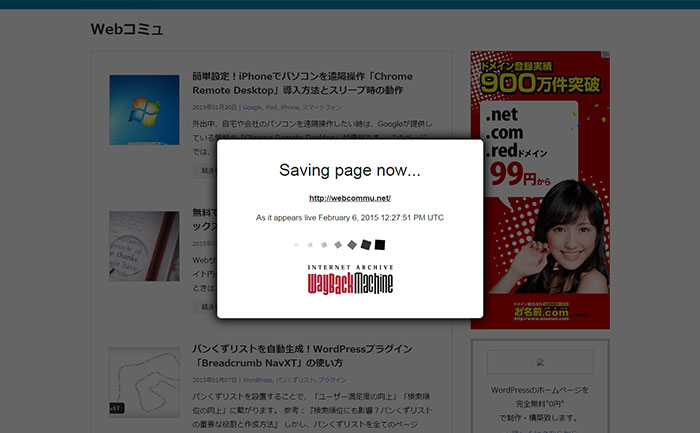
Page Saved as(ページを保存しました)というメッセージが表示されたら、完了です。
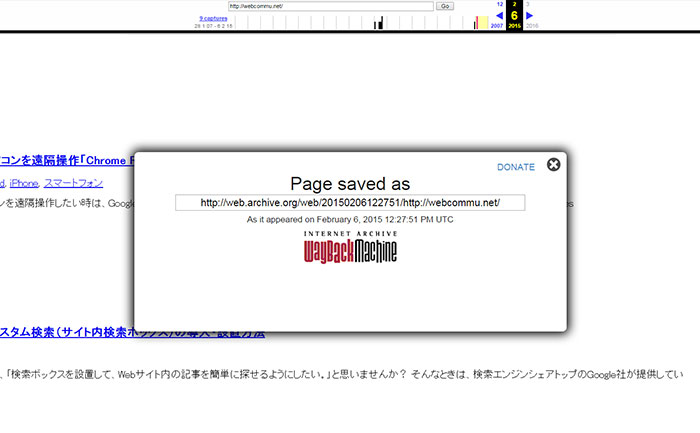
例えば、Webサイトのリニューアル前に保存しておけば、後で比較ができて便利ですね。
自分のWebサイトを「WayBack Machine」に残したくない時
「自分のWebサイトの過去の姿を誰にも見られたくない。」という時は、「robots.txt」という名前のファイルを作成して、次の記述をしてください。
User-agent: ia_archiver Disallow: /
後は、このファイルをWebサイトのルートディレクトリにアップロードすればOKです。
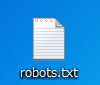
WayBack Machineで見れない場合
WayBack MachineでWebサイト・ブログの過去の様子が見れない場合は、次の原因が考えられます。
運用歴が短い
まず初めに考えられるのがWebサイト・ブログの運用歴が短い場合です。
WayBack Machineに表示されるには、Webサイト・ブログにクローラー(自動的にデータを収集するプログラム)が訪れる必要があります。
しかし、運用歴が短い場合は、まだクローラーが訪れていないケースもあり、その場合はWayBack Machineでも見れません。
規模が小さい
WayBack Machineのクローラーは、検索エンジンや外部リンクなどをたどって、Webサイト・ブログを訪れます。
しかし、運用歴が長くても規模が小さいWebサイト・ブログの場合は、クローラーがたどりつくことができず、WayBack Machineでも見れません。
削除されている
運用歴が長くて規模が多くても運営者の削除依頼によりWayBack Machineで見れないケースもあります。
まとめ
いかがでしたか?
有名なWebサイトの過去の姿を見ることで、色々な発見がありそうですね。
また、新しく取得するドメインがGoogleペナルティ(検索結果に表示されないようにされている)を受けているかどうかを調べるときに便利そうです。
WayBack Machineで調べて、あまりに内容が酷ければ、Googleペナルティを受けている可能性がありますので、他のドメイン名にした方がいいでしょう。